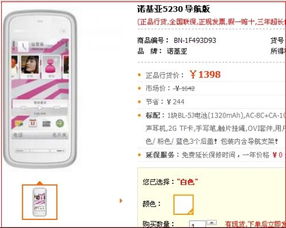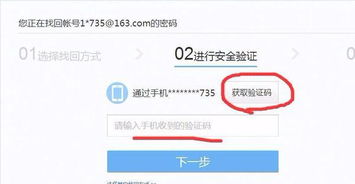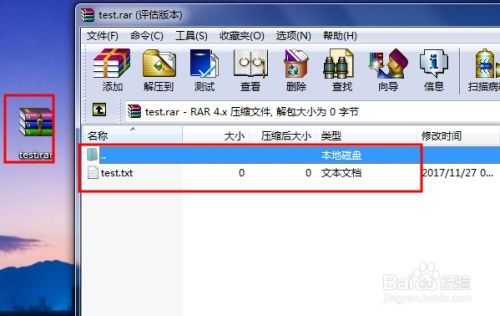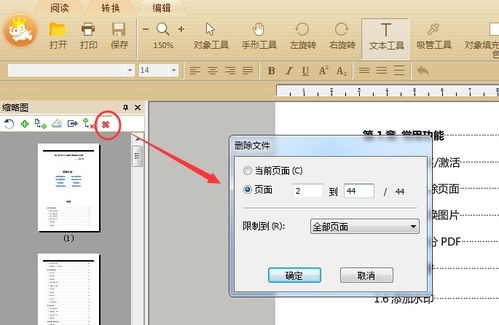手机格式化全攻略:轻松重置你的智能手机
在数字时代,手机已经成为我们日常生活中不可或缺的一部分。无论是工作、学习还是娱乐,手机都扮演着至关重要的角色。然而,随着手机使用时间的增长,我们可能会遇到一些问题,比如系统卡顿、存储空间不足、病毒感染等。这些问题不仅会影响手机的使用体验,还可能威胁到我们的数据安全。因此,学会如何格式化手机就显得尤为重要。格式化手机,就像是给手机进行一次“大扫除”,能够帮助我们彻底清除手机上的垃圾文件和病毒,恢复手机的出厂设置,从而使其焕然一新。那么,手机格式化究竟该如何操作呢?接下来,我们就来详细探讨一下。

第一步:了解格式化前的准备工作
在格式化手机之前,我们需要做好充分的准备工作,以避免数据丢失和不必要的麻烦。以下是一些需要注意的事项:

1. 备份数据:格式化手机会清除手机上的所有数据和应用程序,因此在进行格式化操作之前,请务必备份好你的重要数据,如联系人、短信、照片、视频等。你可以使用手机的云备份功能,或者将数据传输到电脑上进行保存。

2. 检查电量:确保你的手机电量充足,以避免在格式化过程中因电量不足而中断操作。一般来说,保持手机电量在50%以上是比较安全的。

3. 解锁设备:如果你的手机设置了屏幕锁、指纹锁或面部识别等安全措施,请提前解锁,以确保在格式化过程中能够顺利进行操作。
4. 断开网络连接:为了避免在格式化过程中产生不必要的网络费用或数据泄露风险,建议在格式化前断开手机的网络连接,包括Wi-Fi和数据流量。
第二步:选择正确的格式化方法
根据手机操作系统的不同,格式化的方法也会有所不同。目前市场上主流的手机操作系统主要包括Android和iOS两种。下面我们将分别介绍这两种操作系统的格式化方法。
Android手机格式化方法
Android手机由于品牌和型号众多,具体的格式化步骤可能会有所差异。但总的来说,大多数Android手机都可以通过以下两种方式进行格式化:
1. 通过设置菜单进行格式化:
进入手机的“设置”菜单。
滑动到屏幕底部,找到并点击“备份与重置”或“系统”选项。
在“备份与重置”或“系统”页面中,找到并点击“恢复出厂设置”或“清除所有数据”选项。
系统会要求你确认是否真的要格式化手机,并提示你将丢失所有数据。请仔细阅读提示信息,并确认无误后点击“是”或“继续”进行格式化。
等待手机完成格式化操作,并重新启动。
2. 通过Recovery模式进行格式化:
关机后按住音量上键(或音量下键)+电源键,直到手机进入Recovery模式。
在Recovery模式中,使用音量键进行上下选择,电源键进行确认。
找到并点击“Wipe data/factory reset”选项(意为清除数据/恢复出厂设置)。
系统会再次提示你将丢失所有数据,请确认无误后点击“Yes”或相应的确认按钮。
等待手机完成格式化操作,并返回Recovery模式主界面。
选择“Reboot system now”选项(意为立即重启系统),等待手机重新启动。
iOS手机格式化方法
对于iPhone或iPad等iOS设备,格式化操作相对简单且统一。以下是iOS设备的格式化步骤:
1. 进入设置菜单:
打开手机的“设置”应用程序。
滚动到屏幕底部,找到并点击“通用”选项。
在“通用”页面中,找到并点击“传输或还原iPhone”或“还原”选项(具体名称可能因系统版本而异)。
2. 选择格式化选项:
在“传输或还原iPhone”或“还原”页面中,你会看到多个还原选项。为了进行彻底的格式化操作,请选择“抹掉所有内容和设置”选项。
系统会要求你输入设备的密码(或触控ID/面部识别)以进行确认。
输入密码后,系统会再次提示你将丢失所有数据,并询问你是否真的要继续。请仔细阅读提示信息,并确认无误后点击“抹掉iPhone”或相应的确认按钮。
3. 等待格式化完成:
手机会开始格式化操作,并显示一个进度条。
等待格式化完成后,手机会自动重新启动,并显示初始设置屏幕。
第三步:格式化后的设置与恢复
格式化完成后,你的手机将恢复到出厂设置状态,所有的数据和应用程序都会被清除。接下来,你需要按照以下步骤重新设置手机并恢复数据:
1. 选择语言和国家/地区:
在初始设置屏幕上,选择你的语言和国家/地区。
2. 连接Wi-Fi:
选择并连接一个可用的Wi-Fi网络,以便进行后续的设置和数据恢复。
3. 登录账户:
如果你之前备份了数据到
- 上一篇: 轻松掌握:网上购买火车票全攻略
- 下一篇: 如何在龙腾出行APP中设置语言为简体或繁体?
-
 轻松学会:手机视频格式转换全攻略资讯攻略10-29
轻松学会:手机视频格式转换全攻略资讯攻略10-29 -
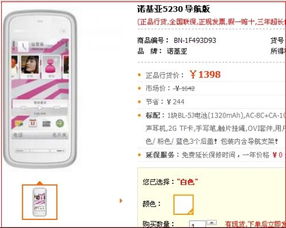 诺基亚智能手机如何轻松格机?资讯攻略04-08
诺基亚智能手机如何轻松格机?资讯攻略04-08 -
 轻松教程:如何安装诺基亚5310XM手机主题资讯攻略03-20
轻松教程:如何安装诺基亚5310XM手机主题资讯攻略03-20 -
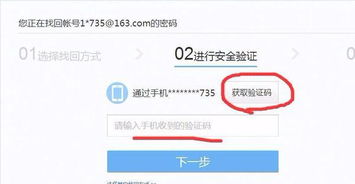 重置163邮箱密码,轻松解决遗忘问题!资讯攻略11-16
重置163邮箱密码,轻松解决遗忘问题!资讯攻略11-16 -
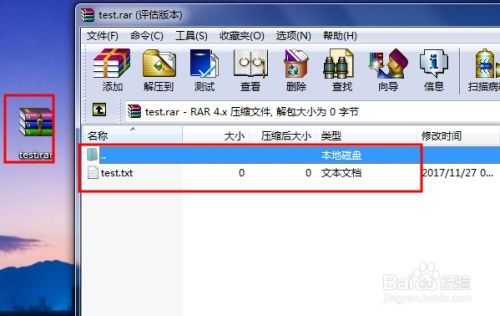 手机如何打开RAR文件?资讯攻略11-19
手机如何打开RAR文件?资讯攻略11-19 -
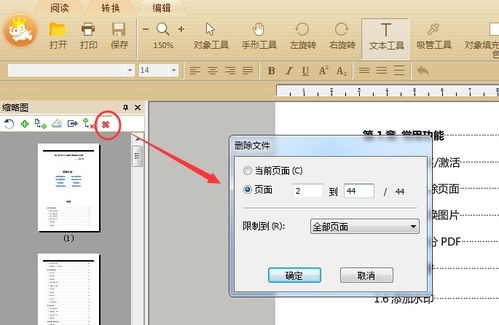 轻松学会:如何打开.sis文件资讯攻略10-26
轻松学会:如何打开.sis文件资讯攻略10-26